Rog Ally: come mappare i tasti
2 agosto 2023
Quasi tutti i tasti presenti su Asus Rog Ally sono personalizzabili a seconda delle proprie esigenze e gioco al quale vogliamo giocare.
Come personalizzare i tasti su ROG Ally #
- Per prima cosa, apriamo Armoury Crate, premendo l’apposito tasto nella parte frontale destra della console.

- Rechiamoci nella sezione “Settings”, in alto a sinistra.
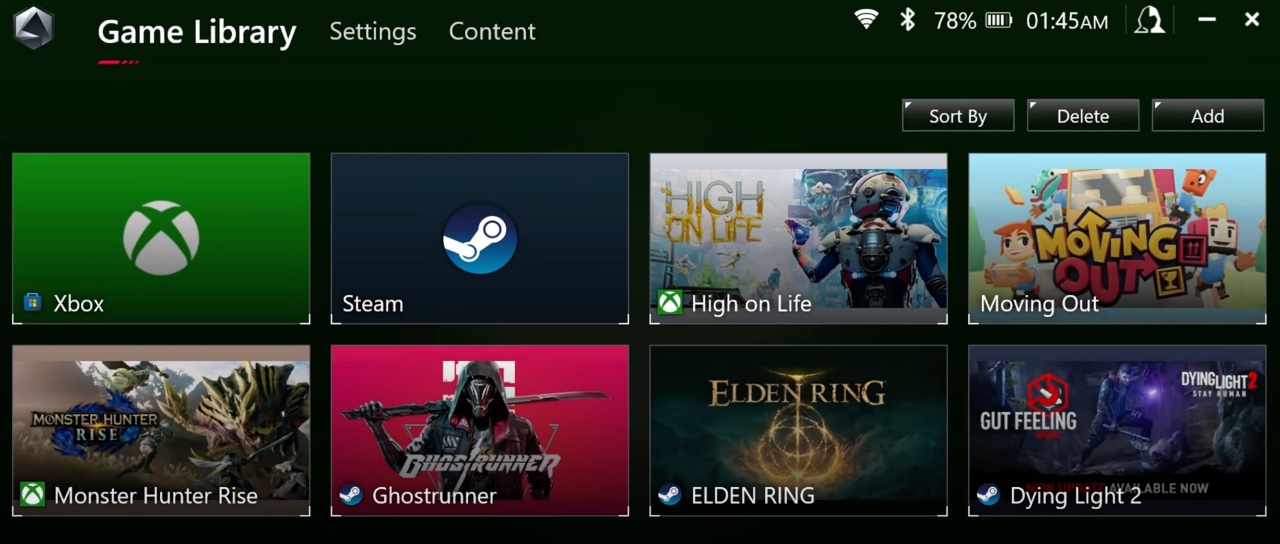
- Clicchiamo sul bottone “Configura” in alto a sinistra, all’interno della sezione “Control Mode”
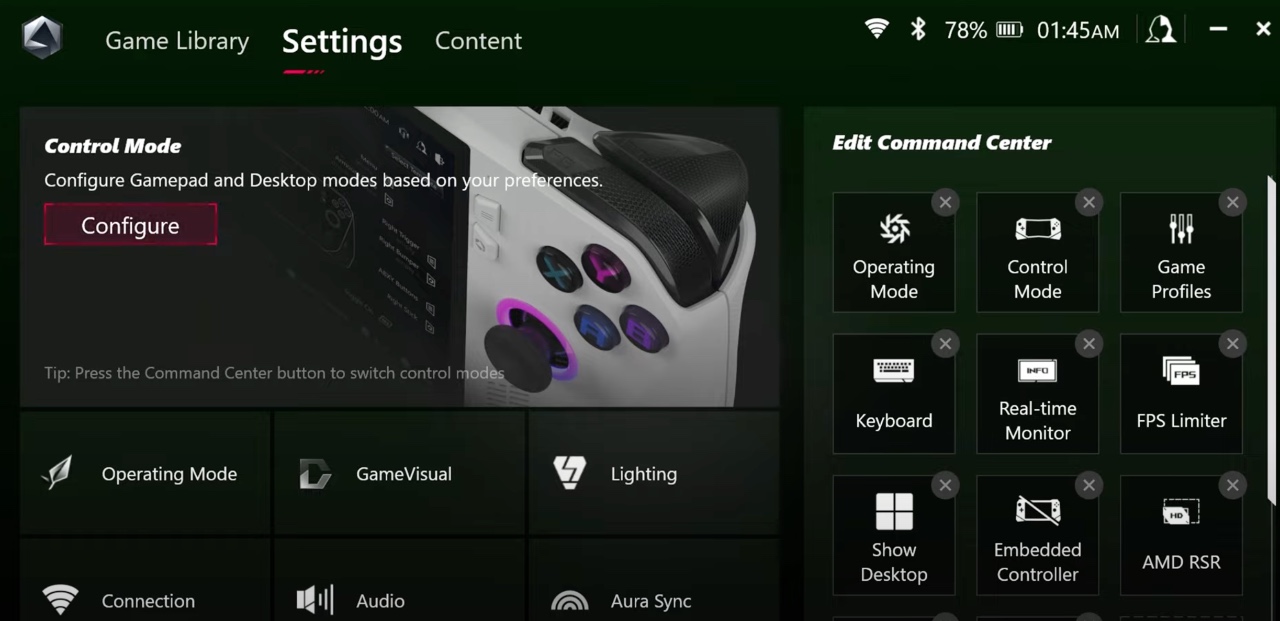
Ora possiamo scegliere se eseguire il remap dei tasti in modalità gamepad o mnodalità tastiera. Nel nostro caso, dato che vogliamo modificare l’assegnazione dei tasti in modalità gamepad, cliccheremo sulla prima opzione.
Differenza tra modalità gamepad e modalità desktop su ROG Ally #
Sostanzialmente, le due opzioni si differenziano per il modo in cui interagiscono con i programmi in esecuzione o lo scenario: ad esempio, la modalità gamepad entrerà in funzione durante un gioco o una applicazione riconosciuta come tale; mentre la seconda è ideale per l’utilizzo di applicativi desktop o la navigazione generale all’interno di Windows.
- Selezioniamo la modalità gamepad
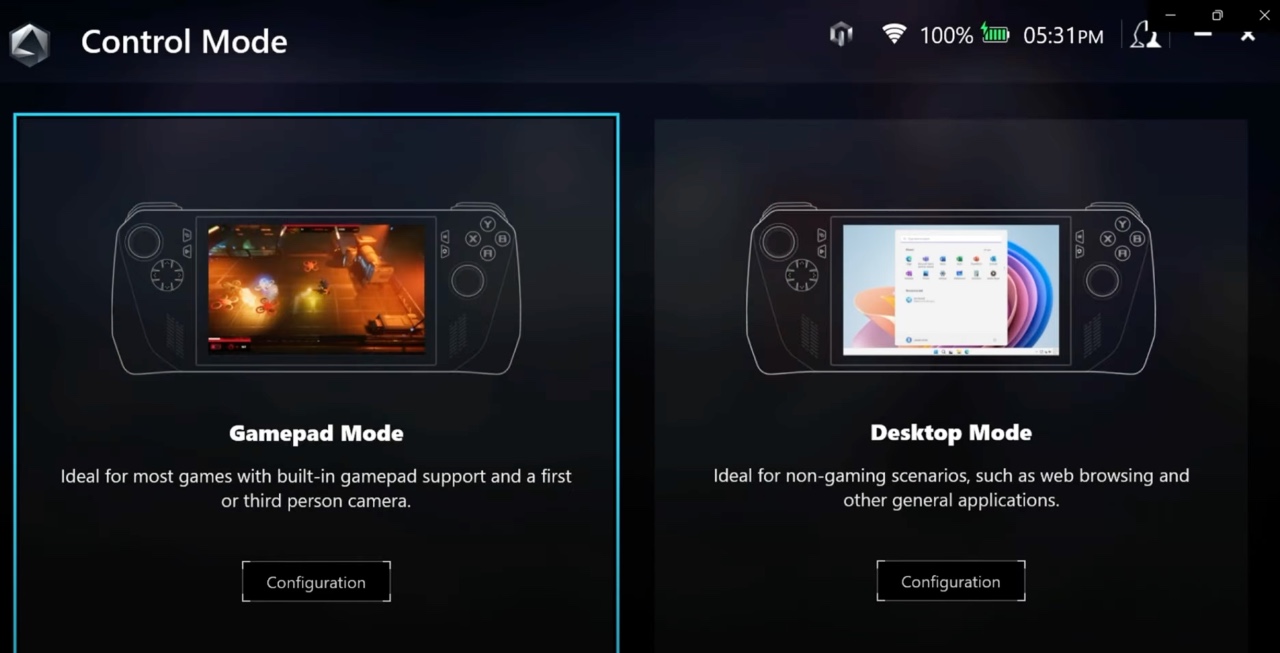
- Ora, scegliamo il bottone o il gruppo di pulsanti che vogliamo configurare.
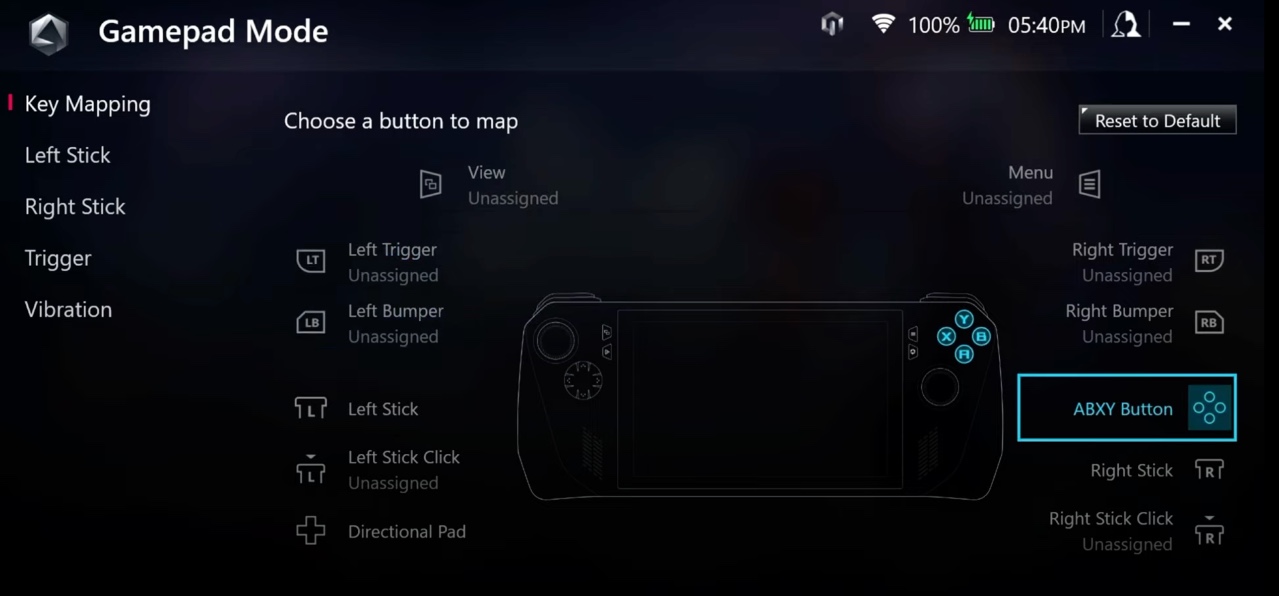
- Una volta scelto il tasto specifico, ci troveremo di fronte a queste due opzioni che si riferiscono alle due operazioni assegnate al tasto, nel nostro caso, Y.
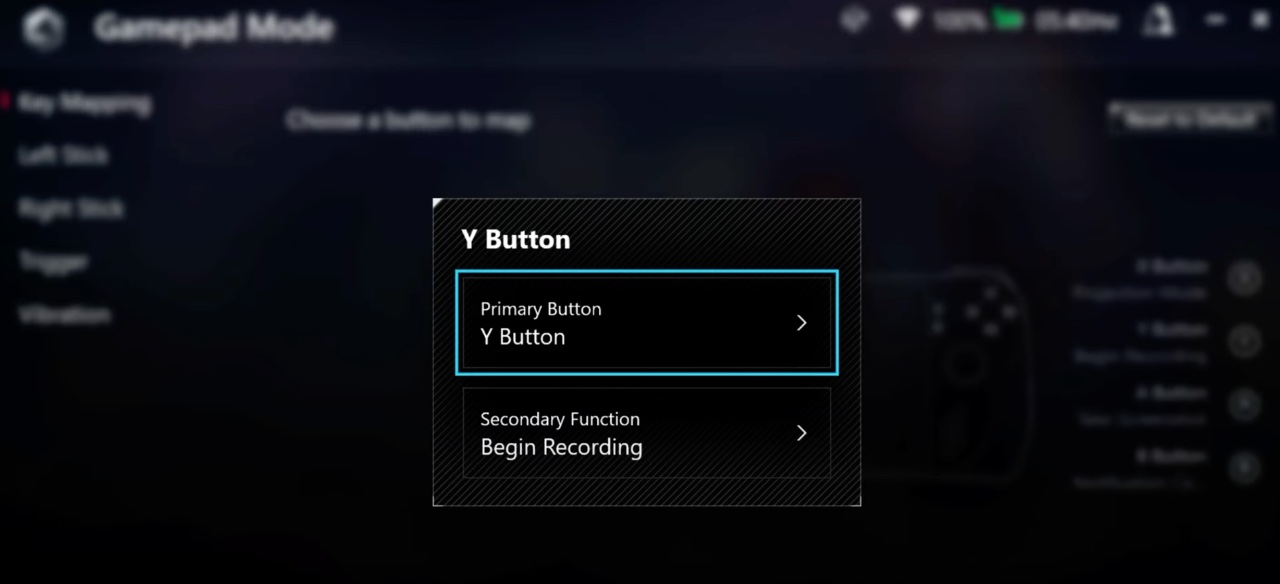
- Clicchiamo su “Primary Button” e selezioniamo l’azione che sostituirà quella preimpostata.
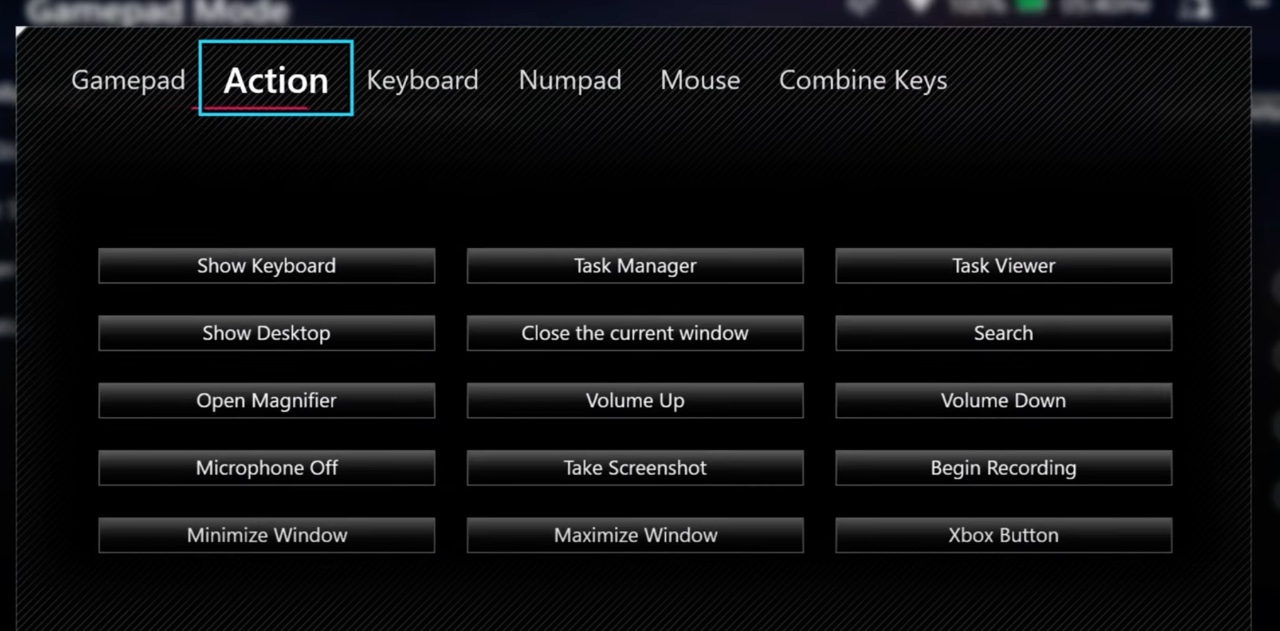
Suggerimento: in questa sezione possiamo scegliere tantissime opzioni; come una macro, una funzione, un tasto del tastierino numerico o una lettera qualsiasi della tastiera.
Differenza tra funzione primaria e funzione secondaria dei tasti #
Oltre alla funzioine primaria, quasi tutti i tasti sono dotati di una funzione secondaria anch’essa personalizzabile.
Per azionarla, basta premere un tasto in contemporanea al trigger M1 o M2 situato nel retro della console.
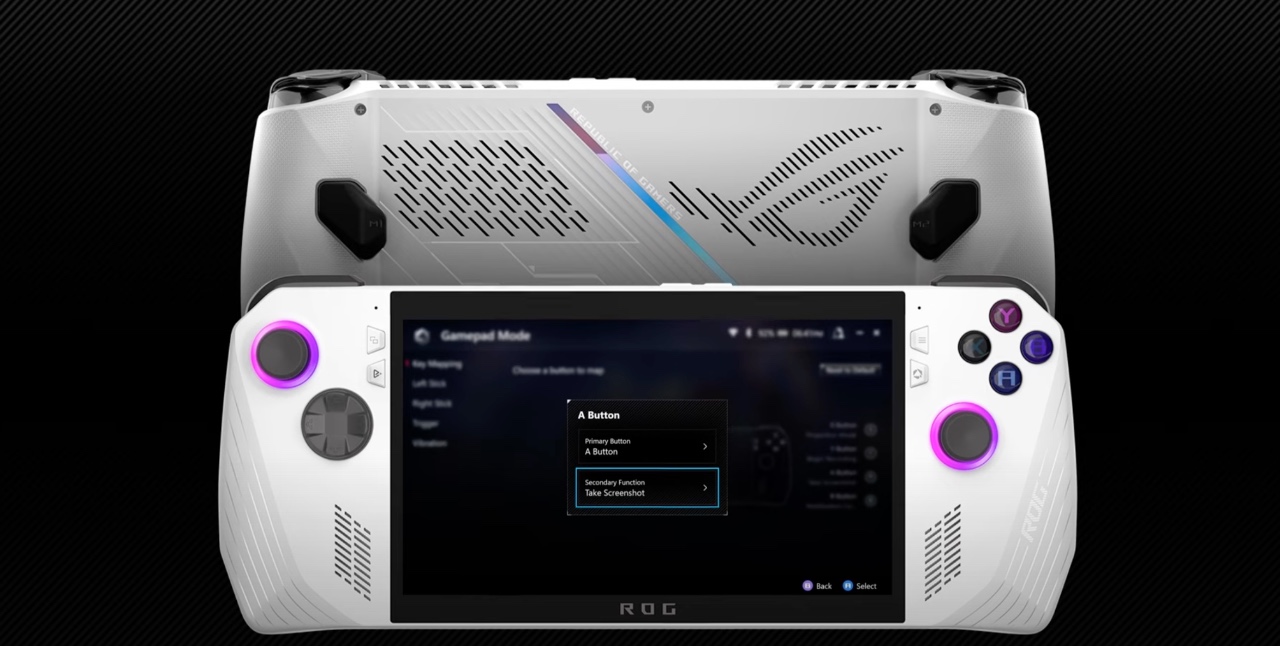
In questo caso, per esempio, premendo il tasto A + M1, verrà eseguito uno screenshot; ma possiamo cambiare questa macro con letteralmente qualsiasi altra cosa.
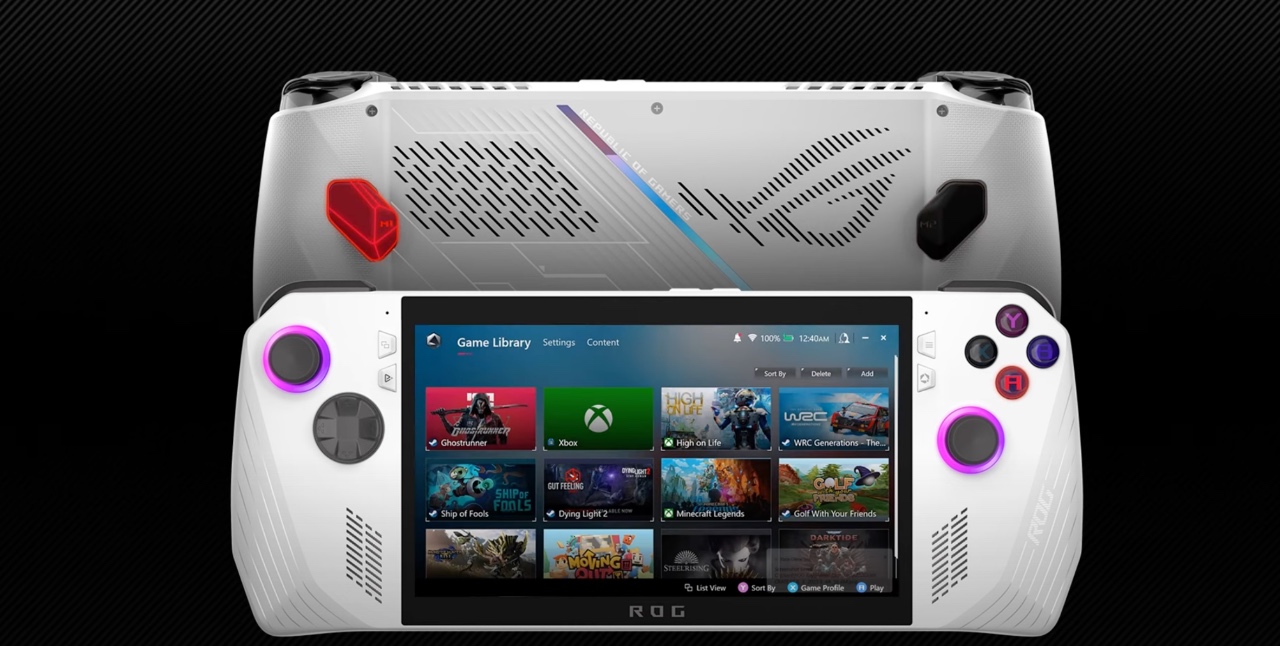
Come disabilitare la funzione secondaria dei tasti di ROG Ally #
- Per prima cosa, apriamo Armoury Crate e rechiamoci nella sezione “Settings”, in alto a sinistra.
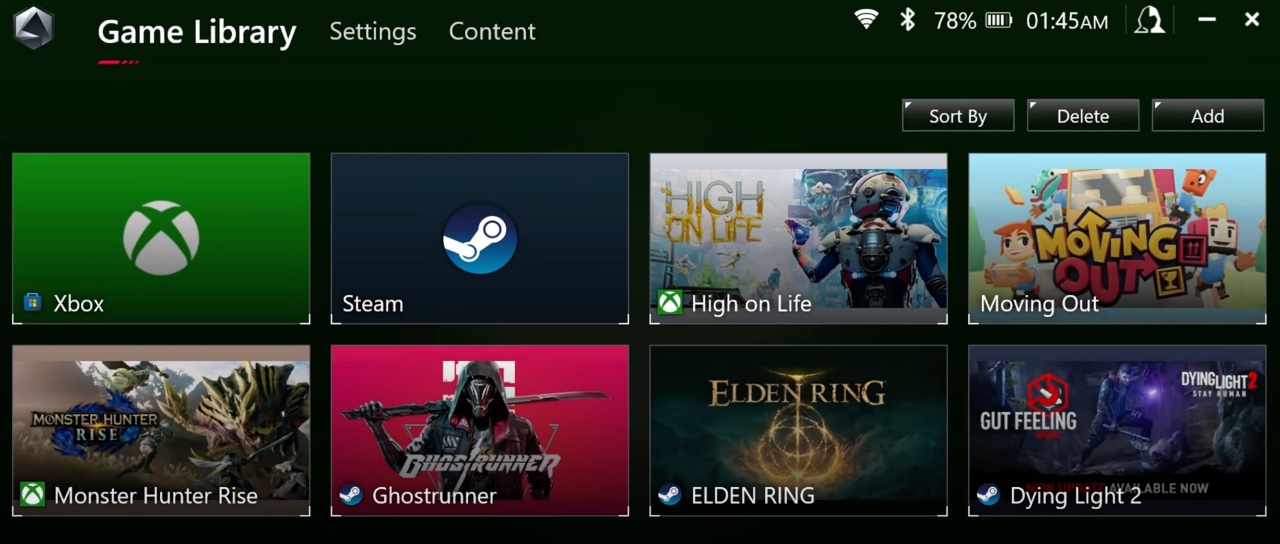
- Clicchiamo sul bottone “Configura” in alto a sinistra, all’interno della sezione “Control Mode”.
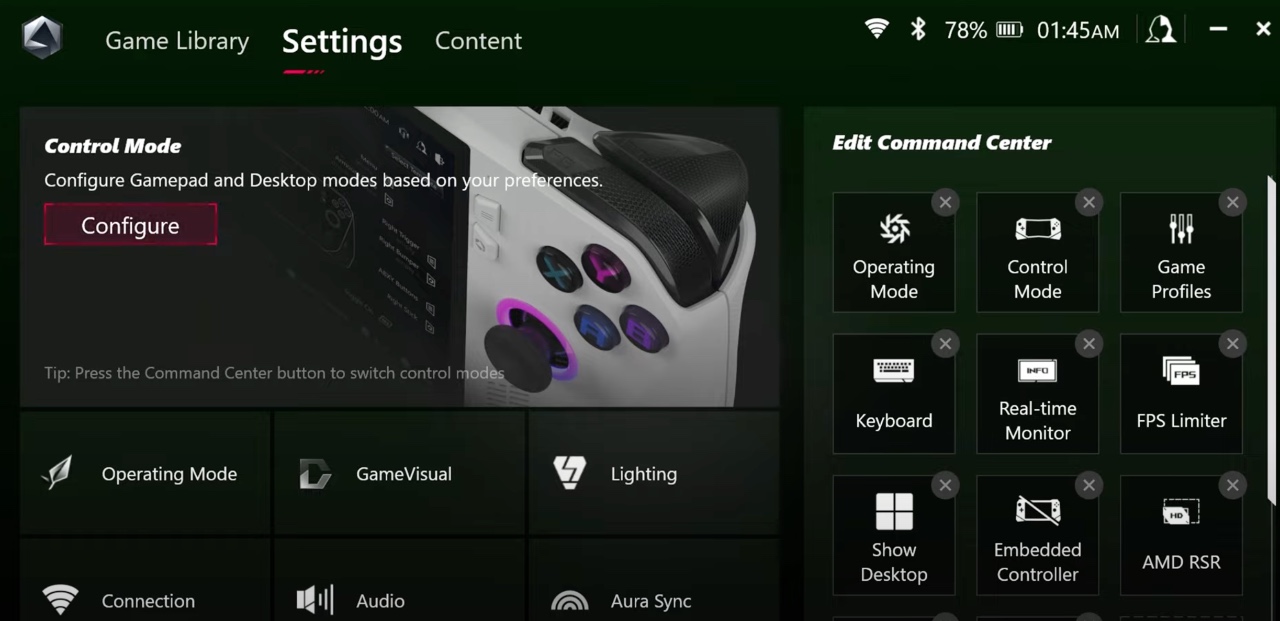
- Selezioniamo una modalità; che nel nostro caso sarà modalità Gamepad.
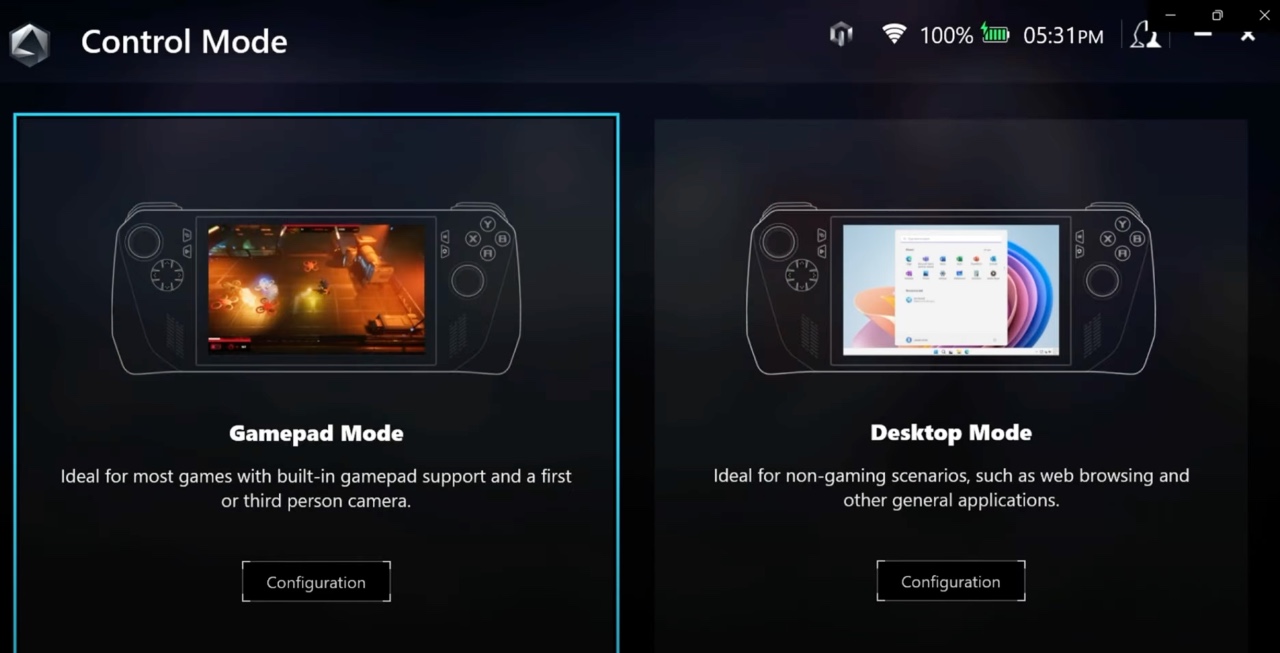
- Rechiamoci sul bottone M1 o M2 e clicchiamo.
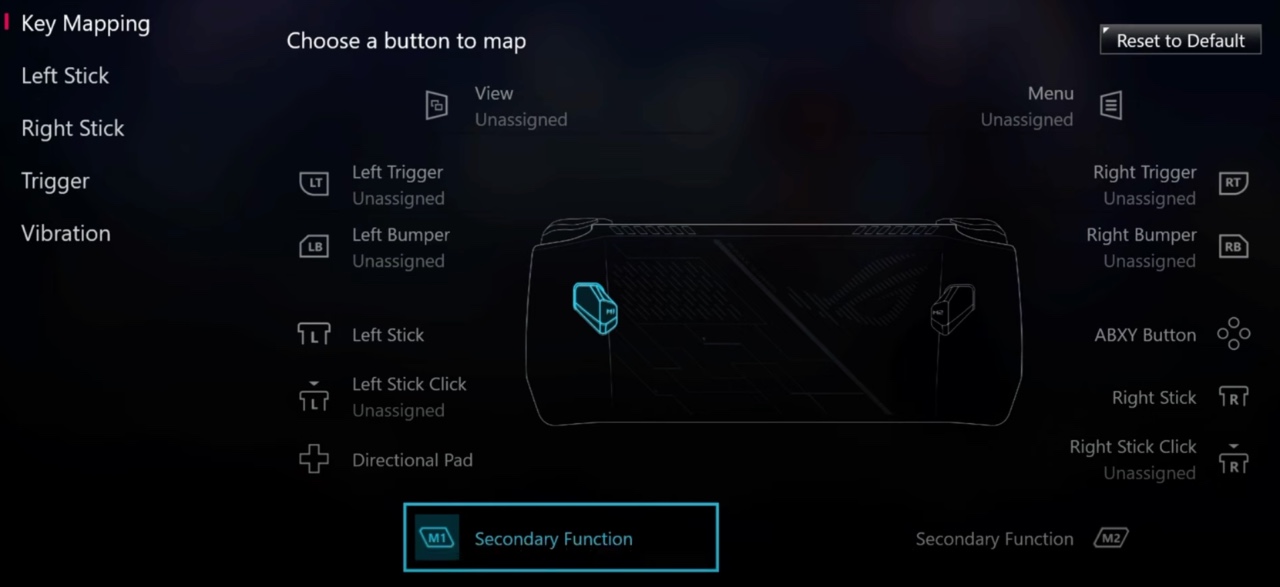
- Deselezioniamo la voce “Set as Secondary function”
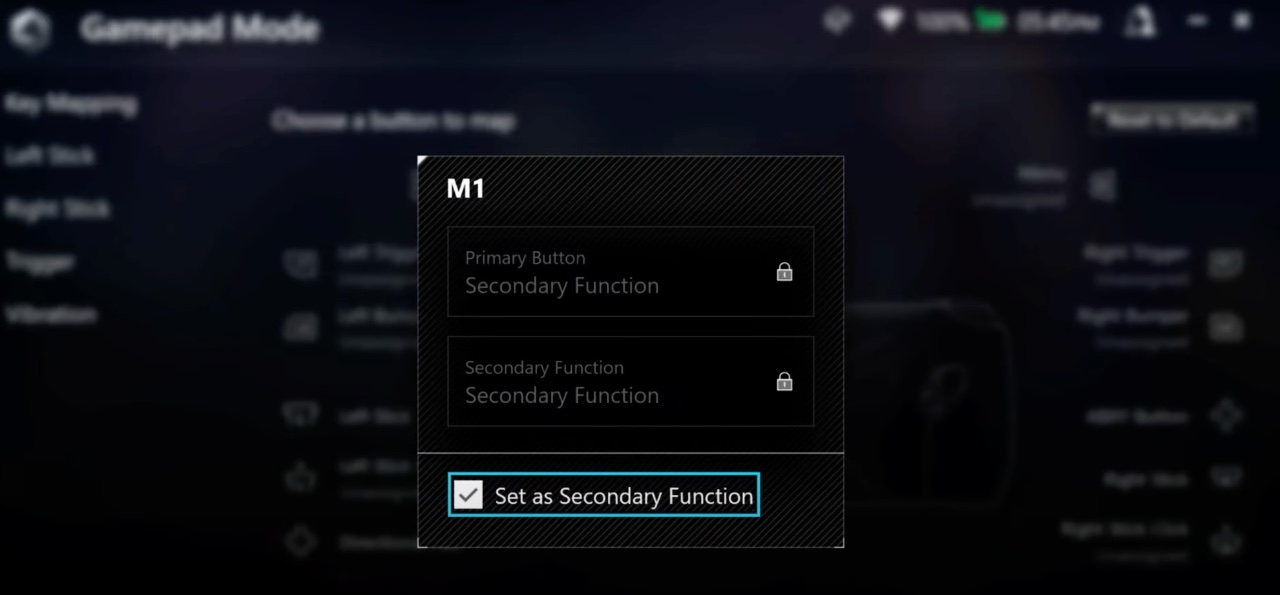
Fonte: Rog Youtube

